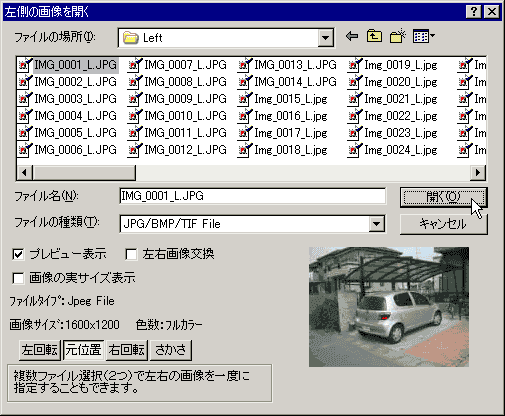

左右の画像を開く...(O)
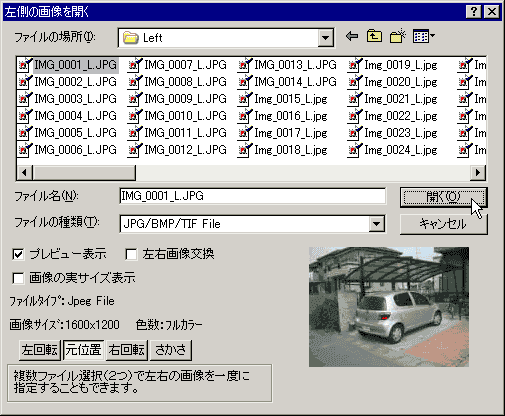

左右別々の画像ファイルを開きます。
サポートしている画像ファイルの種類
標準でサポートしているファイルタイプは、JPG,BMP,TIFですが、Susieプラグインをサポートしていますので、必要なプラグインを用意すれば、それ以外の画像ファイルを扱うことができます。
左右の画像ファイルの開き方
左右別々に指定する方法と同時に指定する方法があります。
画像の向きの設定
デジカメ画像でExif情報の中に、画像の向きを示す情報がある場合、画像の向きを変更するボタンが表示されます。正しい向きのボタンを押すと、その情報が、ファイルに書き込まれ、その後は、常に正しい向きで表示されるようになります。(JPEGの再保存では、なく向きの情報を書き込むだけなので、画質劣化はありません)
「プレビュー表示」をチェックすると、サムネイル画像、ファイル形式、画像サイズ、色数を表示します。
「左右画像交換」をチェックすると、WEB等から直接開く時、自分の好きな左右関係で表示できます。
「画像の実サイズ表示」をチェックすると、画像の元サイズのまま表示します。
補足
左右別々の画像ファイルで開いた後、スペース/Backspace キーで画像の送り/戻しをすると、左右2つのペアで左右それぞれのフォルダ(もしくは、同一のフォルダ)から画像を探し表示します。同一フォルダ内でペア表示している時に、余分な画像が含まれてペアが崩れた時は、Ctrl+スペースキーで、1画像分だけ進める事もできます。